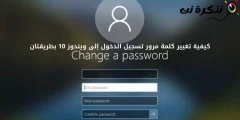මොසිල්ලා ෆයර්ෆොක්ස් හි සැකසුම් මෙනුවට පිවිසීම ඔබට හුරු පුරුදු විය හැකිය. නමුත්, ෆයර්ෆොක්ස් කවුළුවේ මුදුනේ මොසිල්ලා ෆයර්ෆොක්ස් හි පැරණි සංස්කරණ වල (ගොනුව, සංස්කරණය, බලන්න සහ තවත්) ස්වයංක්රීයව පෙන්වන මෙනු තීරුව ඔබට දැක ගැනීමට අවශ්ය නම්, මෙම මෙනු නැවත මතුවීමට ඔබට විකල්ප කිහිපයක් තිබේ. වින්ඩෝස් 10 සඳහා ෆයර්ෆොක්ස් සහ ලිනක්ස් හි ෆයර්ෆොක්ස් හි.
මෙනු තීරුව ඉක්මනින් බැලීමට “Alt” බොත්තම භාවිතා කරන්න
මුලින්ම Firefox විවෘත කරන්න. මෙනු තීරුවේ ඇති විකල්පයකට ඔබට ඉක්මනින් ප්රවේශ වීමට අවශ්ය නම්, යතුර ඔබන්න alt යතුරු පුවරුව සමඟ. වත්මන් ෆයර්ෆොක්ස් කවුළුවේ මුදුනේ මෙනු තීරුව දිස්වනු ඇති අතර, ඔබ තෝරා ගැනීමක් සිදු කරන තුරු හෝ වෙනත් තැනක ක්ලික් කරන තුරු එහි පවතිනු ඇත.
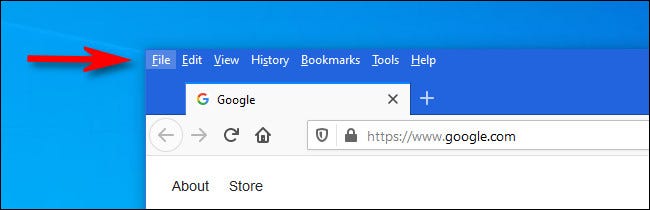
එය දෘශ්යමාන වූ විට, ඔබට මෙනු විකල්ප හතක් පෙනෙනු ඇත: ගොනුව, සංස්කරණය, බැලීම, ඉතිහාසය, පිටු සලකුණු, මෙවලම් සහ උදවු. ඔබට කළ හැකි සමහර මෙනු තීරු කාර්යයන් (ගොනුව> නොබැඳි, ගොනුව> විද්යුත් තැපැල් සම්බන්ධක, සංස්කරණය> සියල්ල තෝරන්න වැනි) තිත් තුනේ මෙනුවේ නොමැති අතර ඔබ කොහේ සිටිය යුතුදැයි සොයා ගැනීමේ හොඳ ලක්ෂණයක් ඔබට ඇත එය සොයා ගත නොහැක.
ඔබ තෝරා අවසන් වූ පසු - හෝ ඔබ වෙනත් ඕනෑම තැනක ක්ලික් කළහොත් - ලැයිස්තුව නැවත අතුරුදහන් වනු ඇත.
ෆයර්ෆොක්ස් හි මෙනු තීරුව සැමවිටම පෙන්වන්නේ කෙසේද?
ඔබට ෆයර්ෆොක්ස් මෙනු තීරුව නිතරම විවෘතව තබා ගැනීමට අවශ්ය නම් එය කිරීමට ද ක්රමයක් තිබේ. ෆයර්ෆොක්ස් දියත් කර ඕනෑම කවුළුවක මුදුනේ ඇති ටැබ් තීරුව හෝ මෙනු තීරුව මත දකුණු-ක්ලික් කරන්න, පසුව සලකුණු සලකුණක් තබන්නමෙනු තීරුව ඕ මෙනු නීතිඥ දිස්වන මෙනුවේ.
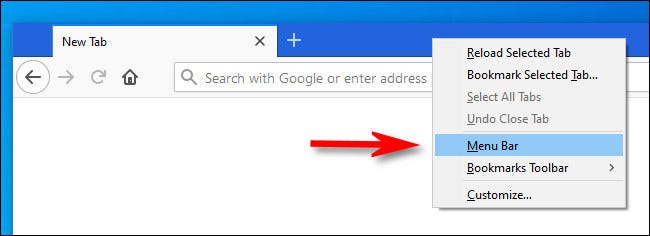
ඊට පසු, ඔබට තිත් තුනේ මෙනුව විවෘත කර "තෝරන්න"අභිරුචිකරණය කරන්න ඕ රිසිකරණය. ටැබ් එකේ "ෆයර්ෆොක්ස් අභිරුචිකරණය කිරීම ඕ ෆයර්ෆොක්ස් අභිරුචිකරණය කරන්න, බොත්තම ක්ලික් කරන්නමෙවලම් තීරු ඕ මෙවලම් තීරයපිටුවේ පතුල අසල ඇති තෝරන්නමෙනු තීරුව ඕ මෙනු තීරුවඋත්පතන මෙනුවේ.
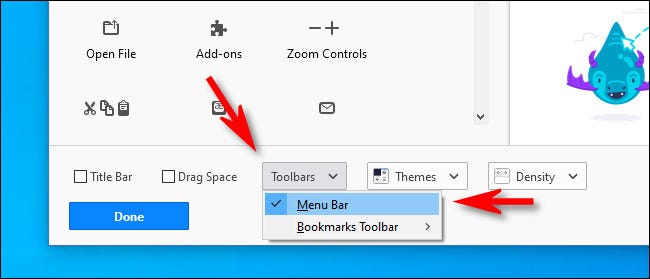
ඊට පසු, ටැබ් එක වසා දමන්න "ෆයර්ෆොක්ස් අභිරුචිකරණය කිරීම ඕ ෆයර්ෆොක්ස් අභිරුචිකරණය කරන්නමෙතැන් සිට මෙනු තීරුව සැමවිටම දැකිය හැකිය. ඔබට නැවත මෙනු තීරුව සැඟවීමට අවශ්ය නම්, මෙනු තීරුව මත දකුණු -ක්ලික් කර "සලකුණු නොකරන්න"මෙනු තීරුව ඕ මෙනු තීරුව. ප්රීතිමත් සැරිසැරීම
වින්ඩෝස් 10 හෝ ලිනක්ස් සඳහා ෆයර්ෆොක්ස් හි මෙනු තීරුව බලන්නේ කෙසේදැයි දැන ගැනීමට මෙම ලිපිය ඔබට ප්රයෝජනවත් වේ යැයි අපි සිතමු.
අදහස් දැක්වීමේදී ඔබේ අදහස් අප සමඟ බෙදා ගන්න.